
Nouveautés de SuperNova 18 – Mars 2019
SuperNova 18.01 est disponible ce 27 mars. Parmi les nouveautés de cette version on notera :
- L’export de documents (textes et images) vers un autre format, en conservant la mise en page, les paramètres d’accessibilité ou permettant de travailler les images sous Word.
- Le réglage indépendant des tailles et des couleur sur plusieurs moniteurs.
- L’éditeur de voix.
- La simplification des réglages réseaux à distance pour SuperNova Enterprise.
Compatibilité Microsoft Office et LibreOffice
- Office 2010 à 2019 est compatible avec SuperNova 18. Office 2003 et 2007 ne sont plus supportés.
- Office 365 en local est supporté, pas Office 365 par abonnement via le cloud Internet.
- LibreOffice est partiellement supporté selon les versions. OpenOffice n’a pas été testé.
Navigateurs et messageries
Navigateurs
- Toujours compatible Internet Explorer 11, Mozilla Firefox Quantum version 60 et suivantes ( nouveaux scripts) et Google Chrome.
- Microsoft Edge et Opéra : compatibilité partielle.
Messageries
- Microsoft Outlook 2010 à 2019, Outlook web, Windows Mail, Lotus Notes jusqu’à 9.01SHF62 sont compatibles.
- Mozilla Thunderbird version 60.5.1 et variantes des collectivités territoriales (Mélanie et Pablo) ont une compatibilité partielle selon les versions, Zoom et changement de couleur sont fonctionnels, la vocalisation est partielle (les liens ne sont pas vocalisés).
Ajout de l’étiquette Moniteur 1 ou Moniteur 2
Sur le bandeau SuperNova, sous l’icône loupe et niveau de Zoom, l’étiquette « Moniteur 1 » ou « Moniteur 2 » apparaît selon l’écran actif sur lequel apparaît la fenêtre bandeau du logiciel SuperNova avec CTRL+Espace, même s’il est glissé à la souris.
Prise en charge de 2 écrans différents en marque, taille et résolution
Le nouveau système d’écrans partagés de SuperNova 18 prend en charge maintenant 2 écrans différents en marque, taille et résolution d’écran jusqu’au 4 K. Auparavant il était conseillé d’avoir 2 écrans identiques.
Nouveaux réglages indépendants sur 2 écrans : taille et couleur
Il est toujours conseillé d’installer SuperNova une fois les 2 écrans connectés à l’ordinateur.
Dans le menu « Visuel », l’avant-dernier choix « Moniteurs multiple », en plus des 3 modes :
- Étendu : les 2 écrans n’en font qu’un grand, la barre des tâches de Windows est sur un seul écran.
- Clone avec affichage standard : 1 seul écran est grossi ou modifié, l’autre écran reste d’origine.
- Clone : les 2 écrans sont identiques, comme dupliqués.
Ajout de 2 cases à cocher
- Une case pour permettre un réglage de taille différente sur chaque écran,
- Une seconde case pour permettre un réglage différent des couleurs sur chaque écran.
Nouveau Skype 8
- Nouveaux Scripts pour Skype for Business Office 365.
- « Skype 8 Desktop ou Bureau » est compatible Zoom et couleurs et vocalisation partielle.
- « Skype 8 pour Windows 10 » n’est pas compatible et peu accessible.
Fonctions tactiles
Toutes ces nouveautés sont utilisables via la fenêtre de SuperNova en tactile, un bandeau tactile apparaît au-dessus de la barre des tâches de Windows.
Nouvel OCR Omnipage 22
Le nouvel OCR est plus rapide, plus précis avec plus de langues.
Nouveaux modes de numérisation, lecture sous caméra et extraction du texte
Dans l’onglet « Visuel », une icône représente un appareil photo avec le texte « Connecter et Afficher ». il est encore plus facile et rapide de configurer une caméra.
Nouveau : Numériser et lire images et documents, avec surbrillance par mot/ ligne/ paragraphe.
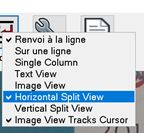
- Nouveaux modes à lire avec Doc Reader
- Lire à partir d’une image
- Vue texte en écran partagé avec l’image originale- verticale, horizontale.
- Suivre la lecture de l’image avec surbrillance
Bouton Mode, sous-menu « Connecter et afficher » et choix « Paramètres » la boîte de dialogue comporte 2 Onglets « Caméra » pour gérer une caméra HD avec autofocus débrayable et ajustement automatique de la sensibilité et faire télé-agrandisseur et l’onglet « Tableau blanc » pour se connecter en wifi à un autre PC, celui du professeur par exemple et partager l’écran en 2 : écran professeur et écran élève par exemple.
- Ajout de nouvelles fonctions pour lire en audio le texte sous la caméra sur écran 1 ou 2 avec surbrillance visuelle et accès tactile aux fonctions de zoom et couleurs.
- Ajout du menu Export pour exporter le texte sous la caméra sous 3 formats :
- au format texte brut sans mise en forme .txt,
- au format WORD depuis 2007 .docx,
- au format HTML avec prise en charge de la mise en forme du texte.
Ajout de l’accès à la modification du dictionnaire des voix
Parole- Préférences voix- Configuration voix et langues
Nouvelle boîte de dialogue qui permet de modifier la prononciation d’un mot ou nom, la première zone de saisie pour saisir sans faute le mot rencontré dans le texte et la seconde pour saisir et remplacer par la bonne prononciation avec des fautes d’orthographe, afin que cela sonne juste à l’oreille.
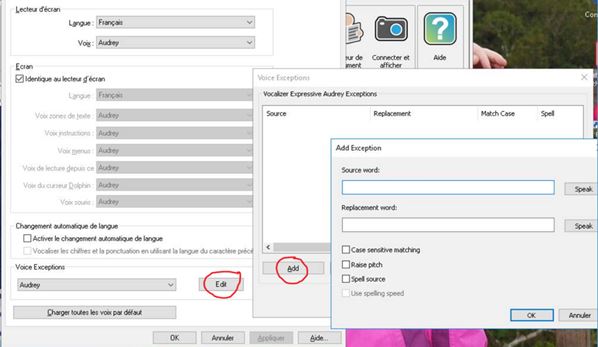
3 cases à cocher
- Sensitive matching (sensibilité à la casse MAJ/MIN),
- Raise pitch (voix plus aigüe pour indiquer un mot modifié dans le dictionnaire),
- Spell source (épeler lettre par lettre le mot original).
- SuperNova Entreprise 18, amélioration de l’outil enterpriseconfig.exe
- Toujours installation sur le serveur et sur le poste client.
- Toujours compatible Bureau à distance RDP, Windows Server et Citrix.
- Pour configurer la parole et le Braille, les versions 16 et 17 de SuperNova Enterprise obligent l’administrateur à paramétrer manuellement la base de registre Windows de chaque utilisateur pour activer ou non les fonctions de SuperNova.
- La version 18 de SuperNova Enterprise ajoute les options de réglage Parole et Braille de SuperNova sur un réseau qui évitent à l’administrateur de modifier manuellement la base de registre Windows de chaque utilisateur grâce à l’outil exécutable « enterpriseconfig.exe » situé sous :
- Situés ici sur un PC en 64 bits : C:\Program Files(x86)\Dolphin\SnovaSuite18XX
- Situés ici sur un PC en 32 bits : C:\Program Files\Dolphin\SnovaSuite18XX
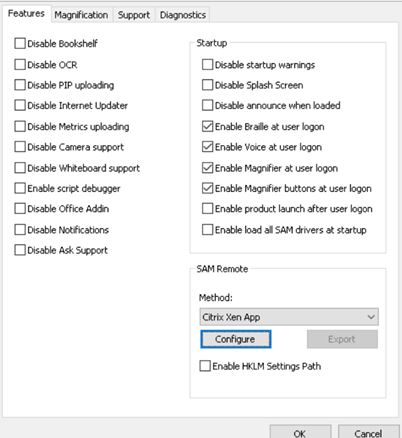
- Une liste déroulante pour choisir l’environnement Citrix Xen App ou Remote Desktop.
- Deux colonnes de cases à cocher permettent aux administrateurs d’autoriser ou interdire les accès ou fonctions de SuperNova, tel que SAM REMOTE pour le Braille et parole à distance selon les réglages réseau choisit par l’administrateur.
- Pour mémoire les réglages mémoire par utilisateur sont sous: C:\Utilisateurs\Nom_de_votre_session\AppData\Local\dolphin\SnovaSuite18XX
Questions/réponses sur la version 18
- Possibilité d’extraire le texte non manuscrit d’un document non manuscrit sous une caméra via Connecter/Afficher ?
- => Oui directement via fonction Export en .txt, .docx ou .html même avec 2 écrans.
- Quel pilote Braille sur la version 18 ?
- =>La version du pilote Braille de la version 18 est le même que sur les versions 16 et 17 pour SuperNova Agrandisseur Vocal Lecteur d’écran et SuperNova Enterprise.
- Compatibilité Libre Office et OpenOffice ?
- => LibreOffice récent est partiellement compatible, OpenOffice n’a pas été testé.
Téléchargements
Permaliens des fichiers exécutables.
- SuperNova Agrandisseur.
- SuperNova Agrandisseur vocal.
- SuperNova Agrandisseur vocal lecteur d’écran.
- SuperNova Enterprise.



